|
|
LAVIE Tab E(Android 7.0)で画面の明るさを調整する方法 | ||
LAVIE Tab E(Android 7.0)で画面の明るさを調整する方法 |
Q&A番号:020990 更新日:2019/02/05
 | LAVIE Tab E(Android 7.0)で、画面の明るさを調整する方法について教えてください。 |
 | 画面が明るすぎたり、暗すぎたりする場合に、手動で画面の明るさを調整できます。 |
画面が明るすぎたり、暗すぎたりする場合に、手動で画面の明るさを調整できます。
はじめに
画面の明るさを調節することによって、タブレットの使用状況にあわせた明るさにすることができます。
※ 画面の明るさを明るくするほど、バッテリの消費が早くなります。
操作手順
LAVIE Tab E(Android 7.0)で画面の明るさを調整するには、以下の操作手順を行ってください。
ホーム画面を開き、「
 」をタップします。
」をタップします。
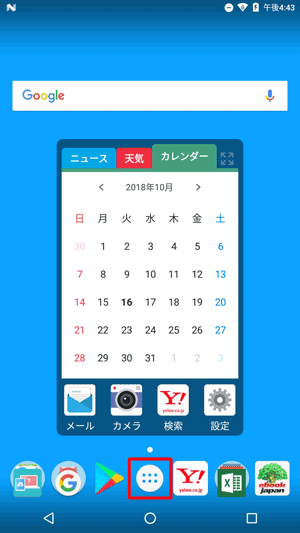
アプリの一覧が表示されます。
「設定」をタップします。
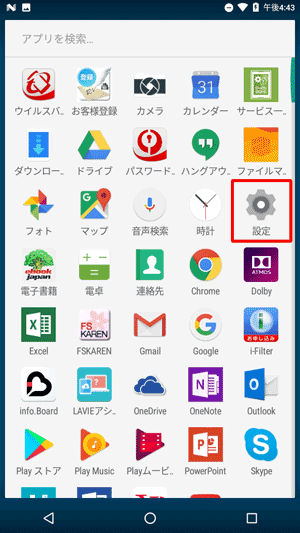
「端末」欄の「ディスプレイ」をタップします。
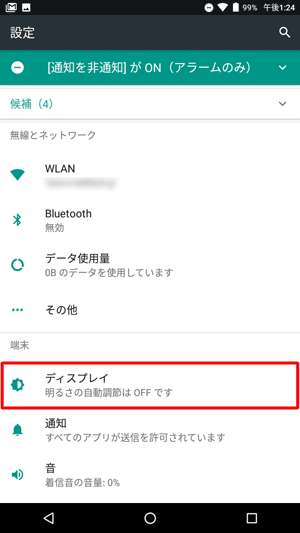
「画面の明るさ」をタップします。
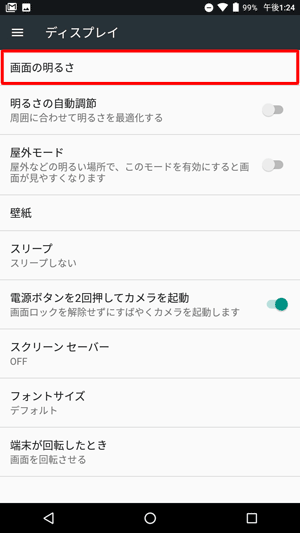
「画面の明るさ」のスライダーが表示されたら、左右に動かして明るさを調整します。
※ スライダーを右に動かすと画面が明るくなり、左に動かすと暗くなります。
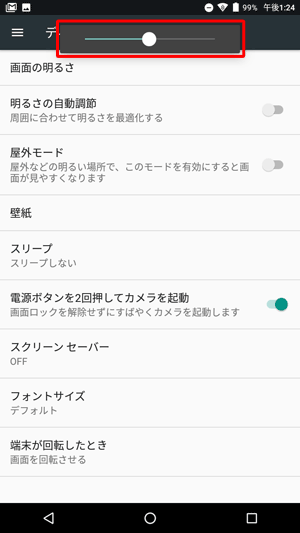
- 明るさの調整が終了したら、設定画面を閉じます。
補足
画面上部を下にスワイプし、表示された「画面の明るさ」のスライダーからも画面の明るさを調節することができます。
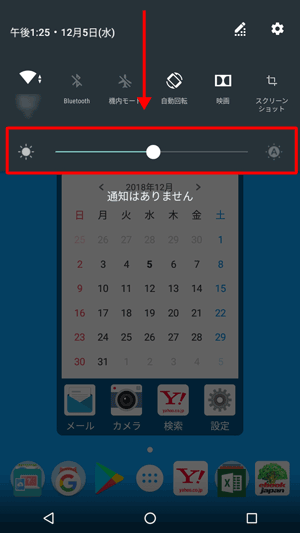
以上で操作完了です。
画面の明るさが変更されたことを確認してください。
対象製品
PC-TE507JAW
このQ&Aに出てきた用語
|
|
|


 LAVIE Tab(Android)で画面の明るさを調整する方法
LAVIE Tab(Android)で画面の明るさを調整する方法








